对于一些经常的喜欢重装系统的人来说,很多的时候,你都是需要有一款不错的一键还原系统的工具的,现在就可以试试下面的这款DEEP FREEZE冰点还原精灵2TB破解版,是支持2tb硬盘版本的!
冰点还原精灵2TB破解版怎么用 使用方法
调出界面方式有两种:
第一种:热键:
同时按住不放: Ctrl + Alt + Shift + F6
第二种:鼠标启动;
按住 Shift 不放,用鼠标左键快速双击 系统托盘的 冰点图标!
设置还原,和取消还原
在进入界面,输入密码。进入控制界面!(假设你有设置密码,才会弹出输入密码的对话框)
在 状态栏里,有以下选项:
一:启动候冻结 作用:在解冻下再次重启电脑后进入还原!
二:启动后解冻下, 后面跟着个 输入框,输入你要在几次重启后冻结电脑!
作用:
例如,现在我要更新软件,安装系统漏洞,过程中要重启电脑,你需要解除还原,你就可以设置启动后解冻下的次数 为 1 次,那么,在下一次重启后,电脑会自动解冻,你安装完系统漏洞补丁后,再次重启,电脑会再次进入还原状态!
这样可以达到自动还原目的!
三,启动后解冻 作用:下次重启后,电脑将关闭还原!直到你还手动再次开启还原!
下面还有冰点版本,序列号,并且进入后可以设置密码,密码设置在右边,就是 密码 一栏里 设置!进入后无需输入原密码,即可设置成新密码!
有不懂的追问!
强调:不要忘记密码!绝对不要忘记密码!要不很麻烦的!
另外,要想删除冰点,请在关闭还原的情况下!再次运行原来(一定要原来的安装程序)的安装程序,将会自动检测到已安装冰点,并跳转到卸载选项!
冰点还原精灵怎么解冻 解冻方法
ctrl+alt+shift+F6 调出还原精灵
输入密码 选boot thawed 选这个 也就是解冻吧 重启计算机
然后就可以保存东东了 存完后 在调出还原精灵 输入密码后选 BOOT frozen 冻结
重启计算机可以了,解冻后右下角的图标是打个叉叉的。
- PC官方版
-
 冰点还原精灵卸载工具1.0 绿色版
冰点还原精灵卸载工具1.0 绿色版
 冰点还原精灵(Deep Freeze)7.50.20.4100 中文安装版
冰点还原精灵(Deep Freeze)7.50.20.4100 中文安装版
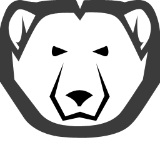 冰点还原精灵标准版8.37.020.4627免注册机版
冰点还原精灵标准版8.37.020.4627免注册机版
 冰点还原精灵免收费版8.39官方最新版
冰点还原精灵免收费版8.39官方最新版
- 安卓官方手机版
- IOS官方手机版













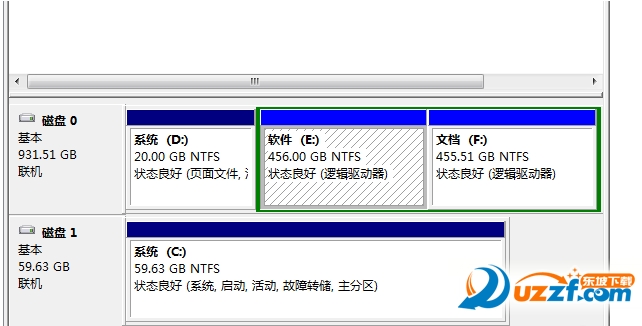

 Hasleo WinToHDD Technician(系统重装工具)5.8 中文版
Hasleo WinToHDD Technician(系统重装工具)5.8 中文版
 nsis中文版(NullSoft Scriptable Install System)3.08.0.0 汉化增强版
nsis中文版(NullSoft Scriptable Install System)3.08.0.0 汉化增强版
 Advanced Installer绿色破解版19.7.1 汉化中文版
Advanced Installer绿色破解版19.7.1 汉化中文版
 Adobe Acrobat PRO DC 2021 破解版2021.001.20135 中文免费版
Adobe Acrobat PRO DC 2021 破解版2021.001.20135 中文免费版
 ventoy装机神器1.0.45 官方版
ventoy装机神器1.0.45 官方版
 EasyRC一键重装1.4.6 官方电脑版
EasyRC一键重装1.4.6 官方电脑版
 FirPE维护系统软件(Windows PE)1.6.0 官方最新版
FirPE维护系统软件(Windows PE)1.6.0 官方最新版
 洋葱头云重装3.68.0.0 免费版
洋葱头云重装3.68.0.0 免费版
 极客装机大师官方版1.0.3.2最新版
极客装机大师官方版1.0.3.2最新版
 Enigma Virtual Box 9.0中文去广告版
Enigma Virtual Box 9.0中文去广告版
 AutoPlay Menu Builder 8.0 最新中文版【附 Seve (Radio Edit) 音乐播放器】
AutoPlay Menu Builder 8.0 最新中文版【附 Seve (Radio Edit) 音乐播放器】
 advanced installer 14.9破解版【附破解补丁】
advanced installer 14.9破解版【附破解补丁】
 Win10 LTSB 优化精简版32/64位镜像文件
Win10 LTSB 优化精简版32/64位镜像文件
 Windows 10 RS4快速预览版17115官方下载
Windows 10 RS4快速预览版17115官方下载
 Windows 10 Build 17110 iso镜像快速预览版
Windows 10 Build 17110 iso镜像快速预览版
 Win10创意者Build 15063.936KB4077528 64位版
Win10创意者Build 15063.936KB4077528 64位版
 Windows 10 Build 17107新版 iso镜像官方正式版
Windows 10 Build 17107新版 iso镜像官方正式版
 Windows 10 Build 17083 iso镜像官方正式版
Windows 10 Build 17083 iso镜像官方正式版
 Win10 SDK Build 17061最新版64位免费版
Win10 SDK Build 17061最新版64位免费版
 Windows 10 Build 17063 iso镜像官方最新版
Windows 10 Build 17063 iso镜像官方最新版
 Win10秋季创意者KB4058043补丁1.0 官方版
Win10秋季创意者KB4058043补丁1.0 官方版
 云骑士装机大师12.7.48.1950 官方最新版
云骑士装机大师12.7.48.1950 官方最新版
 韩博士装机大师装机版12.8.49.2350 官方版
韩博士装机大师装机版12.8.49.2350 官方版
 小白一键重装系统2020尊享版12.6.48.2090 免费版
小白一键重装系统2020尊享版12.6.48.2090 免费版
 小屁孩一键重装电脑版5.2.2.5 官方版
小屁孩一键重装电脑版5.2.2.5 官方版
 火凤安装包制作大师(hofosetup)8.4.3.188 最新版
火凤安装包制作大师(hofosetup)8.4.3.188 最新版
 多系统U盘启动盘制作工具(YUMI)2.0.6.9 绿色免费版
多系统U盘启动盘制作工具(YUMI)2.0.6.9 绿色免费版
 黑鲨装机大师11.5.47.1530 官方最新版
黑鲨装机大师11.5.47.1530 官方最新版
 大白菜U盘启动制作工具5.12. 16.9.0.9新年特别版
大白菜U盘启动制作工具5.12. 16.9.0.9新年特别版
 大师兄在线重装系统工具7.0 绿色免费版
大师兄在线重装系统工具7.0 绿色免费版
 顺心一键重装系统(菜鸟首选)1.0.0.1 正式版
顺心一键重装系统(菜鸟首选)1.0.0.1 正式版
 系统之家一键重装2020最新版11.5.47.1530 官方版
系统之家一键重装2020最新版11.5.47.1530 官方版





 win10激活工具一键永久激活免费版10.0 官方
win10激活工具一键永久激活免费版10.0 官方 暗巷易语言全能免杀加壳工具1.0 绿色免费版
暗巷易语言全能免杀加壳工具1.0 绿色免费版 XP系统纯净版【最小包100M】2610 最新完整S
XP系统纯净版【最小包100M】2610 最新完整S Windows10神州网信政府版64位破解版v1703(B
Windows10神州网信政府版64位破解版v1703(B windows系统安装器(WinNTSetup)5.2.5 绿色便
windows系统安装器(WinNTSetup)5.2.5 绿色便 优启通(EasyU)8.3 官网最新版【网盘下载】
优启通(EasyU)8.3 官网最新版【网盘下载】 Setup Factory(安装工厂)9.0.3.0 汉化绿色版
Setup Factory(安装工厂)9.0.3.0 汉化绿色版